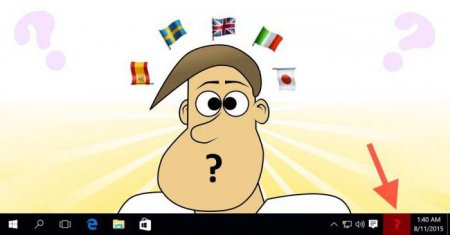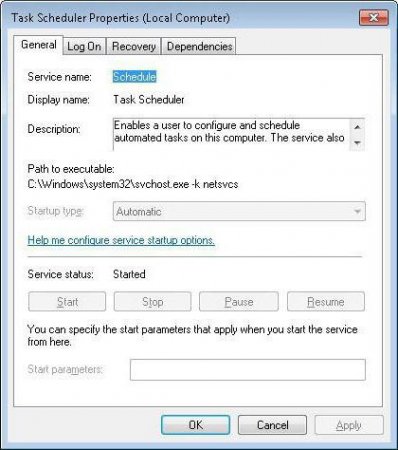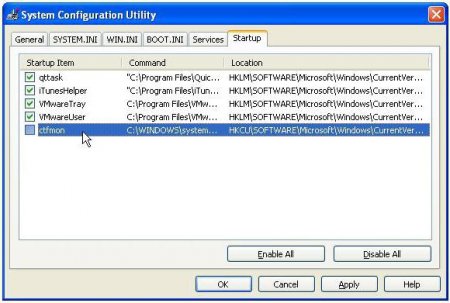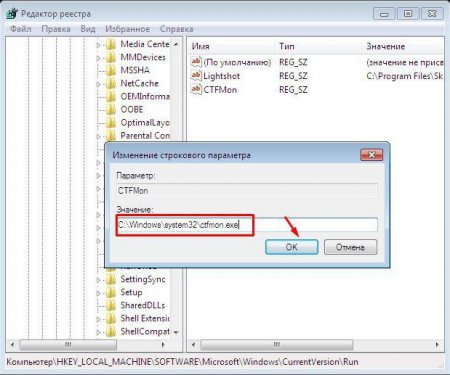Як встановити на панелі завдань мовну панель: покрокова інструкція та рекомендації
Мовна панель у будь-якій операційній системі є універсальним засобом перемикання мови і розкладки клавіатури. Однак у Windows-системах іконка, що відображає мову, що використовується в даний момент, в системному треї досить часто пропадає. Як встановити мовний значок на панелі завдань або повернути саму зниклу панель, зараз і буде розглянуто. Для проведення таких операцій в самій системі можна використовувати кілька нехитрих прийомів.
Щоправда, інколи деякі користувачі задаються питанням про те, як встановити на панелі завдань мовну панель додатково. Незрозуміло тільки, навіщо цим займатися, адже в самій системі вона передбачена спочатку. Проте зробити це можна, інсталювавши спеціальну програму для автоматичної зміни мови. Більшість таких програмних продуктів вбудовують в систему свій значок. Але що робити, коли пропала мовна панель? Як відновити стандартні налаштування системи? Про це зараз і піде мова.
Отже, при питанні про те, як встановити на панелі завдань мовну панель, найпростішим рішенням стане перевірка її налаштувань в розділі мови і регіональних стандартів, який знаходиться в «Панелі управління». Тут нас цікавить вкладка мов і клавіатури, в якій потрібно вибрати пункт зміни клавіатури, після чого перейти на вкладку параметрів самої панелі і переконатися, що навпроти рядка закріплення в «Панелі завдань» стоїть позначка про використання. Також необхідно задіяти параметр відображення текстових міток. Якщо застосувати інші параметри, сама панель може виявитися прихованої або, що ще гірше, розташовуватися в довільній локації на екрані, тому доступ до неї може бути утруднений хоча б унаслідок того, що користувач просто не звертає уваги на те, де вона знаходиться в даний момент.
У будь-якому випадку потрібно двічі клацнути на назві служби вкладка загальних параметрів і переконатися, що встановлений автоматичний тип запуску.
Налаштування мовної панелі за замовчуванням
Взагалі, абсолютно у всіх версіях Windows мовна панель знаходиться в активному стані, тому застосовувати які-небудь специфічні налаштування або зміна параметрів не потрібно.Щоправда, інколи деякі користувачі задаються питанням про те, як встановити на панелі завдань мовну панель додатково. Незрозуміло тільки, навіщо цим займатися, адже в самій системі вона передбачена спочатку. Проте зробити це можна, інсталювавши спеціальну програму для автоматичної зміни мови. Більшість таких програмних продуктів вбудовують в систему свій значок. Але що робити, коли пропала мовна панель? Як відновити стандартні налаштування системи? Про це зараз і піде мова.
Як встановити мовну панель завдань автоматично?
Відразу ж зверніть увагу, що короткочасне зникнення значка мови і розкладки клавіатури в системі можливо. Таку ситуацію можна спостерігати, наприклад, у момент запуску якогось ресурсномісткого додатка. Це нормально. Сама ікона, як і панель, буде відновлено автоматично по закінченні завантаження виконуваних файлів і компонентів програми в оперативну пам'ять, навантаження на яку в певний момент досягає піку, а Windows просто намагається звільнити системні ресурси. Але ж деякі програми або віруси можуть блокувати роботу мовної панелі, а іноді і користувачі, самі того не відаючи, просто її відключають.Отже, при питанні про те, як встановити на панелі завдань мовну панель, найпростішим рішенням стане перевірка її налаштувань в розділі мови і регіональних стандартів, який знаходиться в «Панелі управління». Тут нас цікавить вкладка мов і клавіатури, в якій потрібно вибрати пункт зміни клавіатури, після чого перейти на вкладку параметрів самої панелі і переконатися, що навпроти рядка закріплення в «Панелі завдань» стоїть позначка про використання. Також необхідно задіяти параметр відображення текстових міток. Якщо застосувати інші параметри, сама панель може виявитися прихованої або, що ще гірше, розташовуватися в довільній локації на екрані, тому доступ до неї може бути утруднений хоча б унаслідок того, що користувач просто не звертає уваги на те, де вона знаходиться в даний момент.
Як повернути зниклу мовну панель Windows 7: перевіряємо службу планувальника
Це були найпростіші налаштування, про які повинен знати будь-який користувач. Але і вони не завжди дають позитивний ефект. Ще одним рішенням проблеми, як встановити на панелі завдань мовну панель, якщо вона з якихось причин пропала, може стати діагностика так званого планувальника завдань. Провести перевірку можна в розділі служб, викликавши відповідний редактор командою services.msc в консолі «Виконати» (Win + R). Можна вчинити інакше, використовуючи для доступу розділ адміністрування, що викликається з меню правого кліка на значку комп'ютера.У будь-якому випадку потрібно двічі клацнути на назві служби вкладка загальних параметрів і переконатися, що встановлений автоматичний тип запуску.
Налаштування автозапуску
Іноді проблема зникнення панелі і іконки може полягати в тому, що сам елемент відключений в автозапуску. Найпростіше переглянути всі запускаються в момент старту системи служби можна через конфігурацію. Увійти в налаштування можна через msconfig у меню «Виконати», після чого вибрати відповідну вкладку. У Windows 10 отримати доступ можна ще й через стандартний Диспетчер завдань». Тут слід звернути увагу на процес ctfmon, який і відповідає за відображення панелі. Якщо він є неактивним, на ньому просто потрібно поставити галочку, після чого буде потрібно провести повне перезавантаження системи.Перевірка ключів системного реєстру
Нарешті, вирішенням проблеми того, як встановити на панелі завдань мовну панель, може стати зміна деяких значень ключів реєстру. Спочатку викликаємо редактор (для цього використовується команда regedit у меню «Виконати»), а потім вибираємо гілку HKLM, в якій потрібно послідовно спуститися по дереву каталогів і знайти там папку Run. У правій частині знаходимо ключ ctfmon.exe (якщо такого немає, потрібно створити рядковий параметр String Value і дати йому відповідну назву). Далі або перевіряємо, чи прописуємо повний коректний шлях до файлу з зазначенням його імені (папки System32 у директорії Windows на системному диску).Замість післямови
Ось і все, що стосується розгляду питання про мовну панель. В принципі, все вишепредложенние налаштування, по суті, дублюють один одного. Що з них застосувати, кожен вирішує сам (те, що зручніше або простіше). З іншого боку, тут не розглядалися питання, пов'язані з вірусним впливом. Для усунення проблем такого типу доведеться застосовувати інші методи. Але все, що було представлено на розгляд користувачів, допоможе в будь-якому випадку. Ідеальним можна вважати варіант активації процесу в системному реєстрі, оскільки інші способи іноді можуть і не спрацювати (наприклад, якщо в самій системі спостерігаються конфлікти програмного характеру. Втім, через меню правого кліка на панелі завдань, якщо вибрати розділ панелей, можна і створити власну панель, включити туди і мовні розкладки.Читайте також
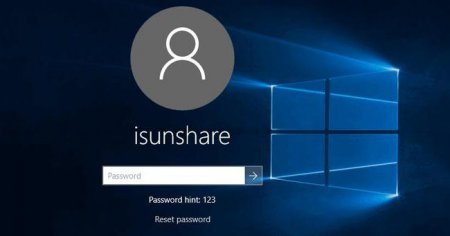
Компютер і інтернет
Як у Windows 10 вимкнути запит пароля користувача?
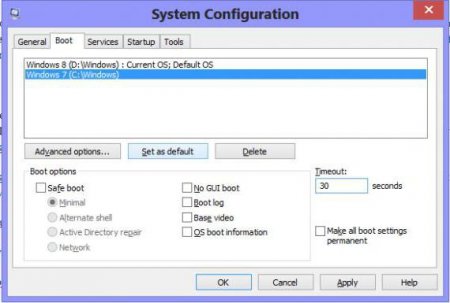
Компютер і інтернет
Команда msconfig (Windows 10): як зайти в налаштування конфігурації системи

Компютер і інтернет
Як включити тачпад на ноутбуці? Windows 10: налаштування тачпада
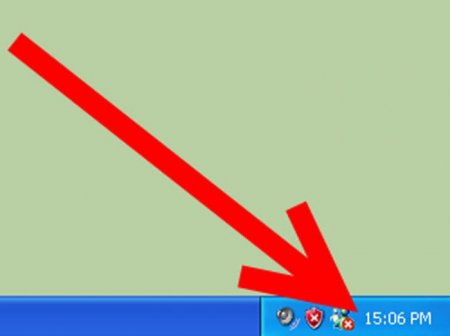
Компютер і інтернет
Як поміняти дату в Windows XP: найпростіші методи, налаштування та рекомендації
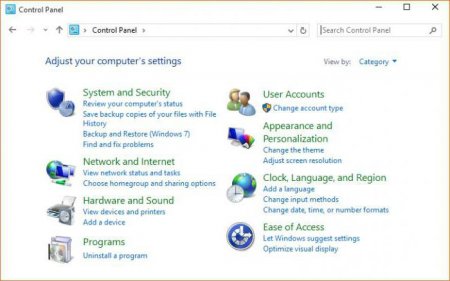
Компютер і інтернет
Де в Windows 10 Панель управління: способи доступу
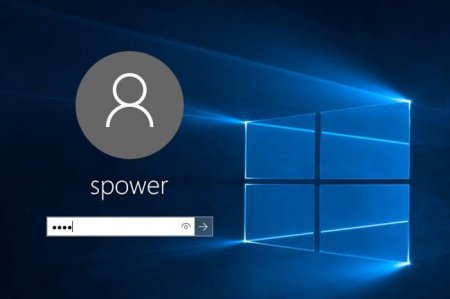
Компютер і інтернет
Як здійснити вхід без пароля. Windows 10: найпростіші методи відключення
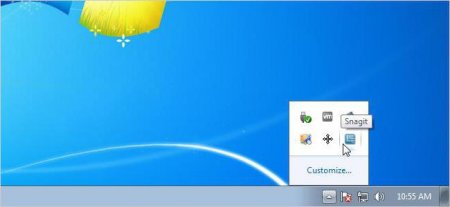
Компютер і інтернет
Неполадки в роботі ос Windows: як повернути на панелі завдань значок гучності
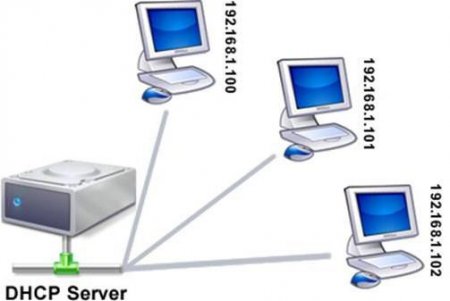
Техніка
Як включити DHCP в Windows: найпростіші рішення